TOYOTA SUPRA 2020 Betriebsanleitungen (in German)
Manufacturer: TOYOTA, Model Year: 2020, Model line: SUPRA, Model: TOYOTA SUPRA 2020Pages: 456, PDF-Größe: 97.14 MB
Page 51 of 456
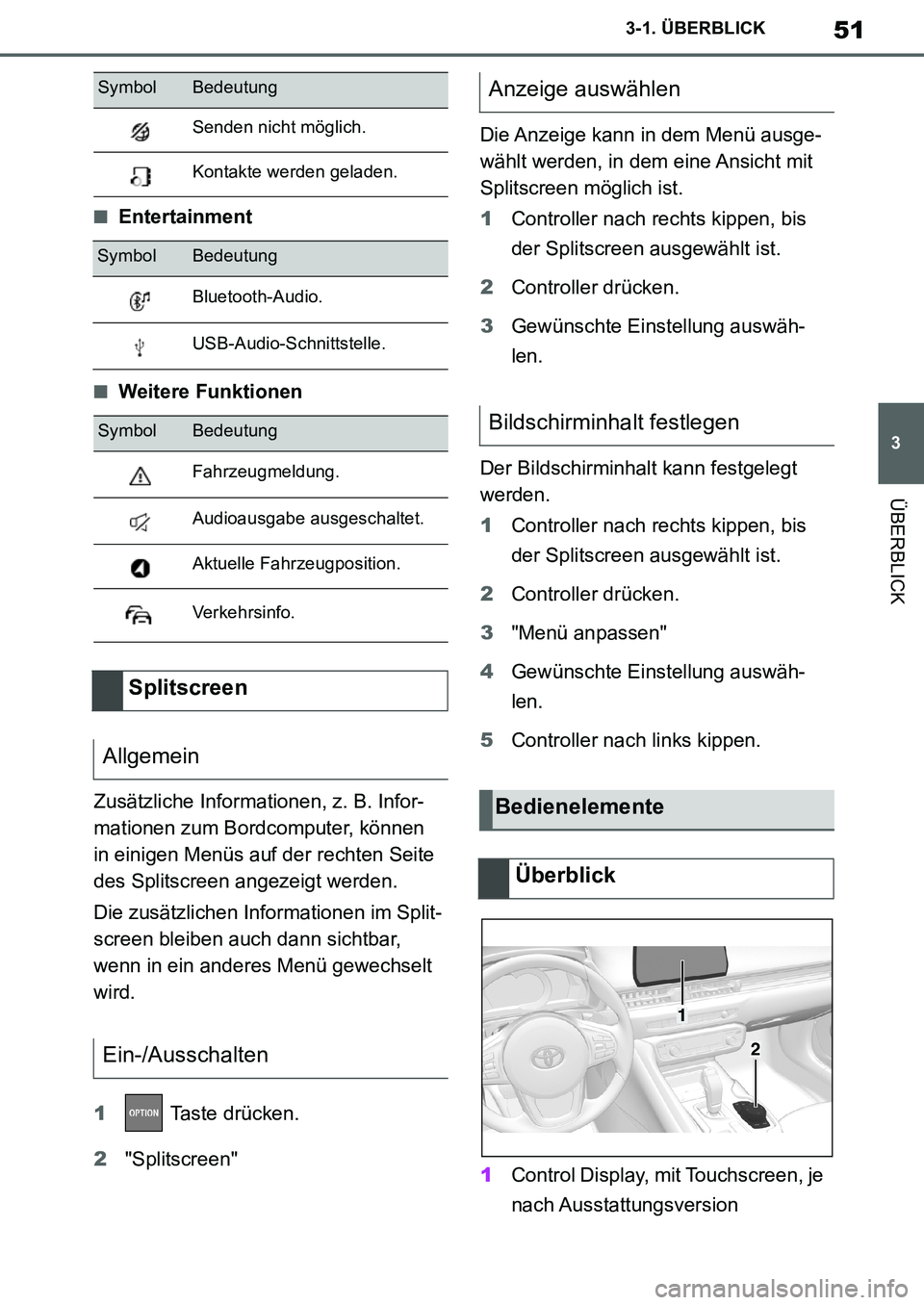
51
3
Supra Owner's Manual_EM
3-1. ÜBERBLICK
ÜBERBLICK
■Entertainment
■Weitere Funktionen
Zusätzliche Informationen, z. B. Infor-
mationen zum Bordcomputer, können
in einigen Menüs auf der rechten Seite
des Splitscreen angezeigt werden.
Die zusätzlichen Informationen im Split-
screen bleiben auch dann sichtbar,
wenn in ein anderes Menü gewechselt
wird.
1 Taste drücken.
2"Splitscreen"Die Anzeige kann in dem Menü ausge-
wählt werden, in dem eine Ansicht mit
Splitscreen möglich ist.
1Controller nach rechts kippen, bis
der Splitscreen ausgewählt ist.
2Controller drücken.
3Gewünschte Einstellung auswäh-
len.
Der Bildschirminhalt kann festgelegt
werden.
1Controller nach rechts kippen, bis
der Splitscreen ausgewählt ist.
2Controller drücken.
3"Menü anpassen"
4Gewünschte Einstellung auswäh-
len.
5Controller nach links kippen.
1Control Display, mit Touchscreen, je
nach Ausstattungsversion
Senden nicht möglich.
Kontakte werden geladen.
SymbolBedeutung
Bluetooth-Audio.
USB-Audio-Schnittstelle.
SymbolBedeutung
Fahrzeugmeldung.
Audioausgabe ausgeschaltet.
Aktuelle Fahrzeugposition.
Verkehrsinfo.
Splitscreen
Allgemein
Ein-/Ausschalten
SymbolBedeutungAnzeige auswählen
Bildschirminhalt festlegen
Bedienelemente
Überblick
1
2
Supra_OM_German_OM99V76M.book 51 ページ 2019年8月28日 水曜日 午後4時14分
Page 52 of 456
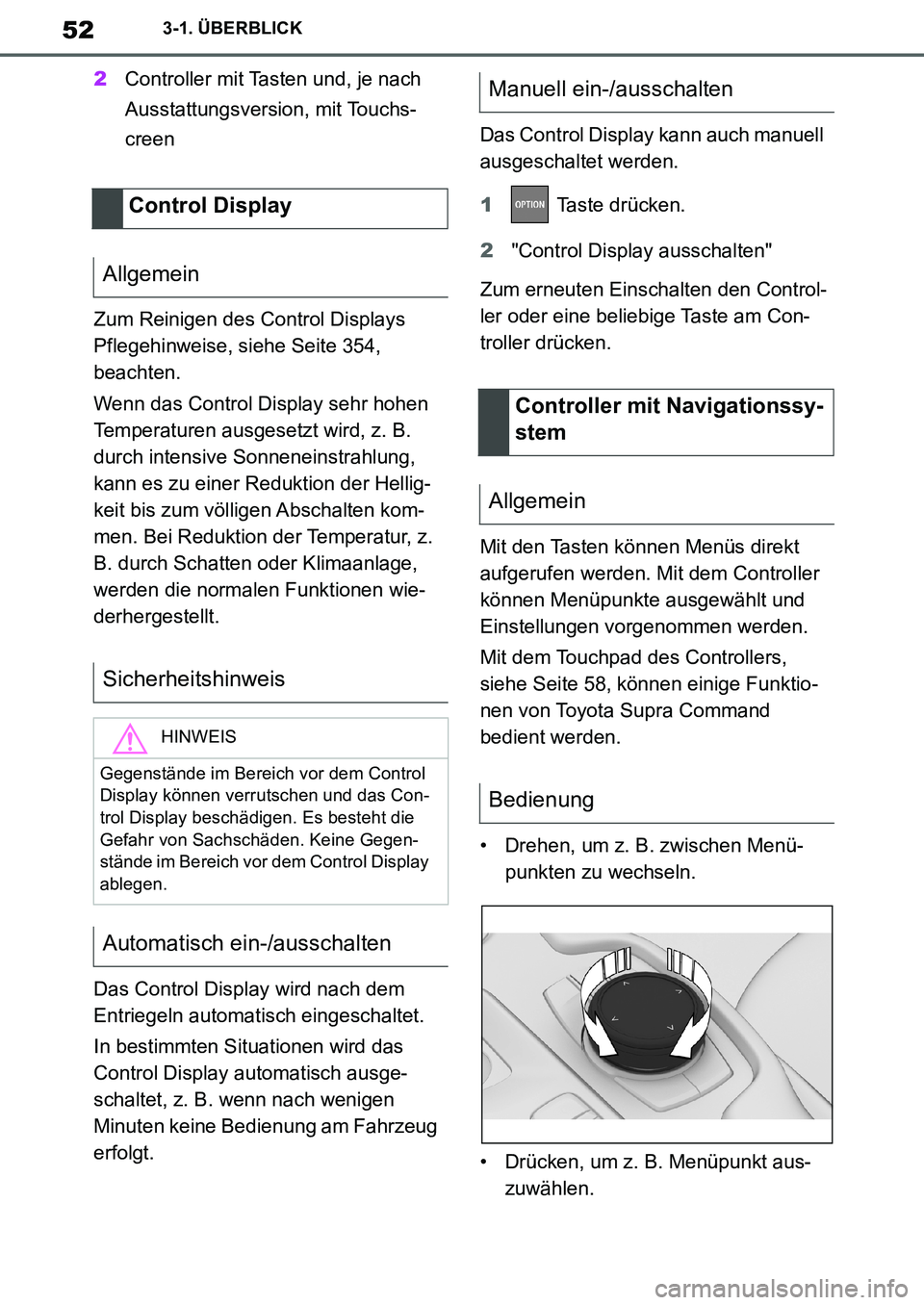
52
Supra Owner's Manual_EM
3-1. ÜBERBLICK
2Controller mit Tasten und, je nach
Ausstattungsversion, mit Touchs-
creen
Zum Reinigen des Control Displays
Pflegehinweise, siehe Seite 354,
beachten.
Wenn das Control Display sehr hohen
Temperaturen ausgesetzt wird, z. B.
durch intensive Sonneneinstrahlung,
kann es zu einer Reduktion der Hellig-
keit bis zum völligen Abschalten kom-
men. Bei Reduktion der Temperatur, z.
B. durch Schatten oder Klimaanlage,
werden die normalen Funktionen wie-
derhergestellt.
Das Control Display wird nach dem
Entriegeln automatisch eingeschaltet.
In bestimmten Situationen wird das
Control Display automatisch ausge-
schaltet, z. B. wenn nach wenigen
Minuten keine Bedienung am Fahrzeug
erfolgt.Das Control Display kann auch manuell
ausgeschaltet werden.
1 Taste drücken.
2"Control Display ausschalten"
Zum erneuten Einschalten den Control-
ler oder eine beliebige Taste am Con-
troller drücken.
Mit den Tasten können Menüs direkt
aufgerufen werden. Mit dem Controller
können Menüpunkte ausgewählt und
Einstellungen vorgenommen werden.
Mit dem Touchpad des Controllers,
siehe Seite 58, können einige Funktio-
nen von Toyota Supra Command
bedient werden.
• Drehen, um z. B. zwischen Menü-
punkten zu wechseln.
• Drücken, um z. B. Menüpunkt aus-
zuwählen.
Control Display
Allgemein
Sicherheitshinweis
HINWEIS
Gegenstände im Bereich vor dem Control
Display können verrutschen und das Con-
trol Display beschädigen. Es besteht die
Gefahr von Sachschäden. Keine Gegen-
stände im Bereich vor dem Control Display
ablegen.
Automatisch ein-/ausschalten
Manuell ein-/ausschalten
Controller mit Navigationssy-
stem
Allgemein
Bedienung
Supra_OM_German_OM99V76M.book 52 ページ 2019年8月28日 水曜日 午後4時14分
Page 53 of 456
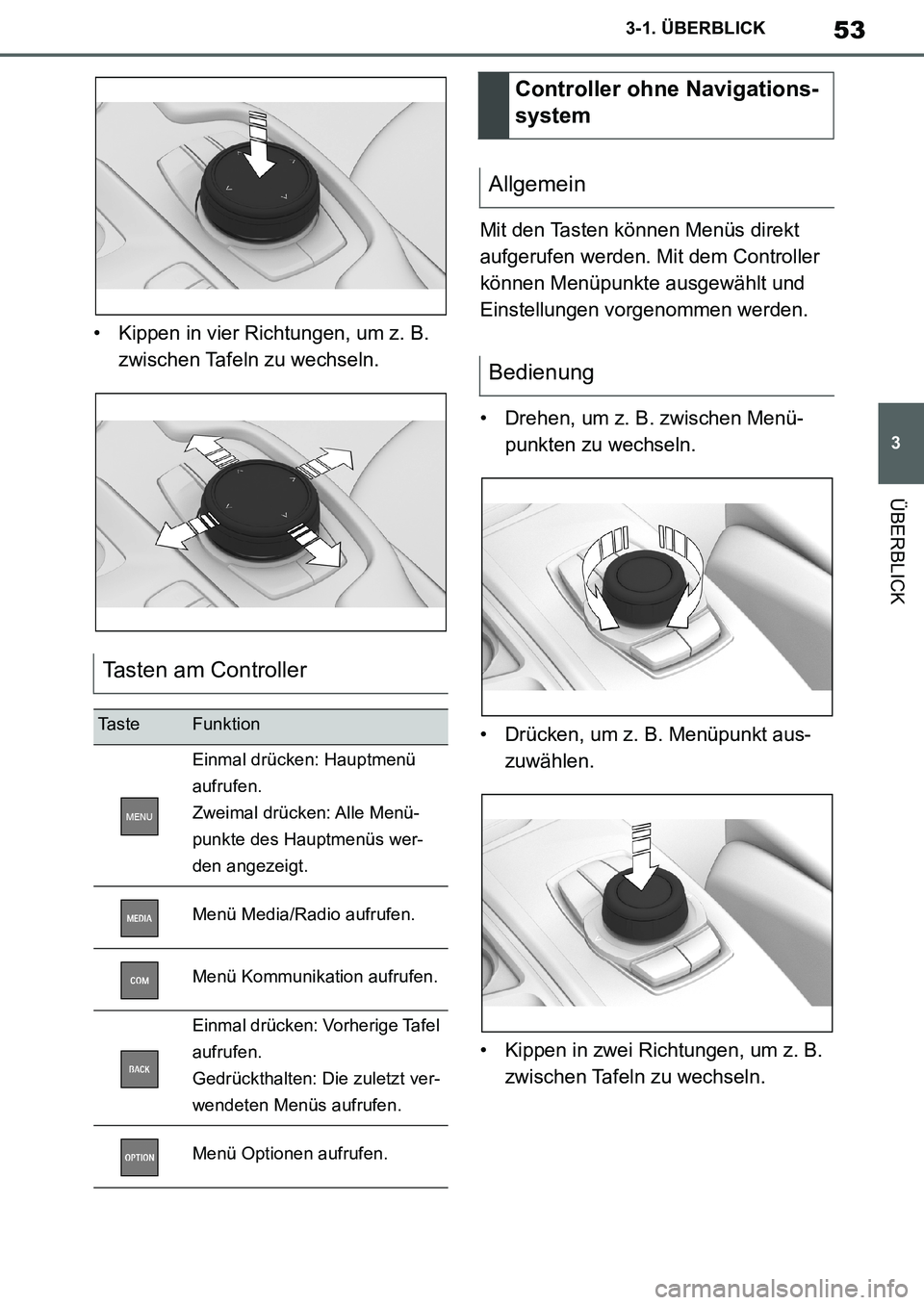
53
3
Supra Owner's Manual_EM
3-1. ÜBERBLICK
ÜBERBLICK
• Kippen in vier Richtungen, um z. B.
zwischen Tafeln zu wechseln.Mit den Tasten können Menüs direkt
aufgerufen werden. Mit dem Controller
können Menüpunkte ausgewählt und
Einstellungen vorgenommen werden.
• Drehen, um z. B. zwischen Menü-
punkten zu wechseln.
• Drücken, um z. B. Menüpunkt aus-
zuwählen.
• Kippen in zwei Richtungen, um z. B.
zwischen Tafeln zu wechseln.
Tasten am Controller
Ta s t eFunktion
Einmal drücken: Hauptmenü
aufrufen.
Zweimal drücken: Alle Menü-
punkte des Hauptmenüs wer-
den angezeigt.
Menü Media/Radio aufrufen.
Menü Kommunikation aufrufen.
Einmal drücken: Vorherige Tafel
aufrufen.
Gedrückthalten: Die zuletzt ver-
wendeten Menüs aufrufen.
Menü Optionen aufrufen.
Controller ohne Navigations-
system
Allgemein
Bedienung
Supra_OM_German_OM99V76M.book 53 ページ 2019年8月28日 水曜日 午後4時14分
Page 54 of 456
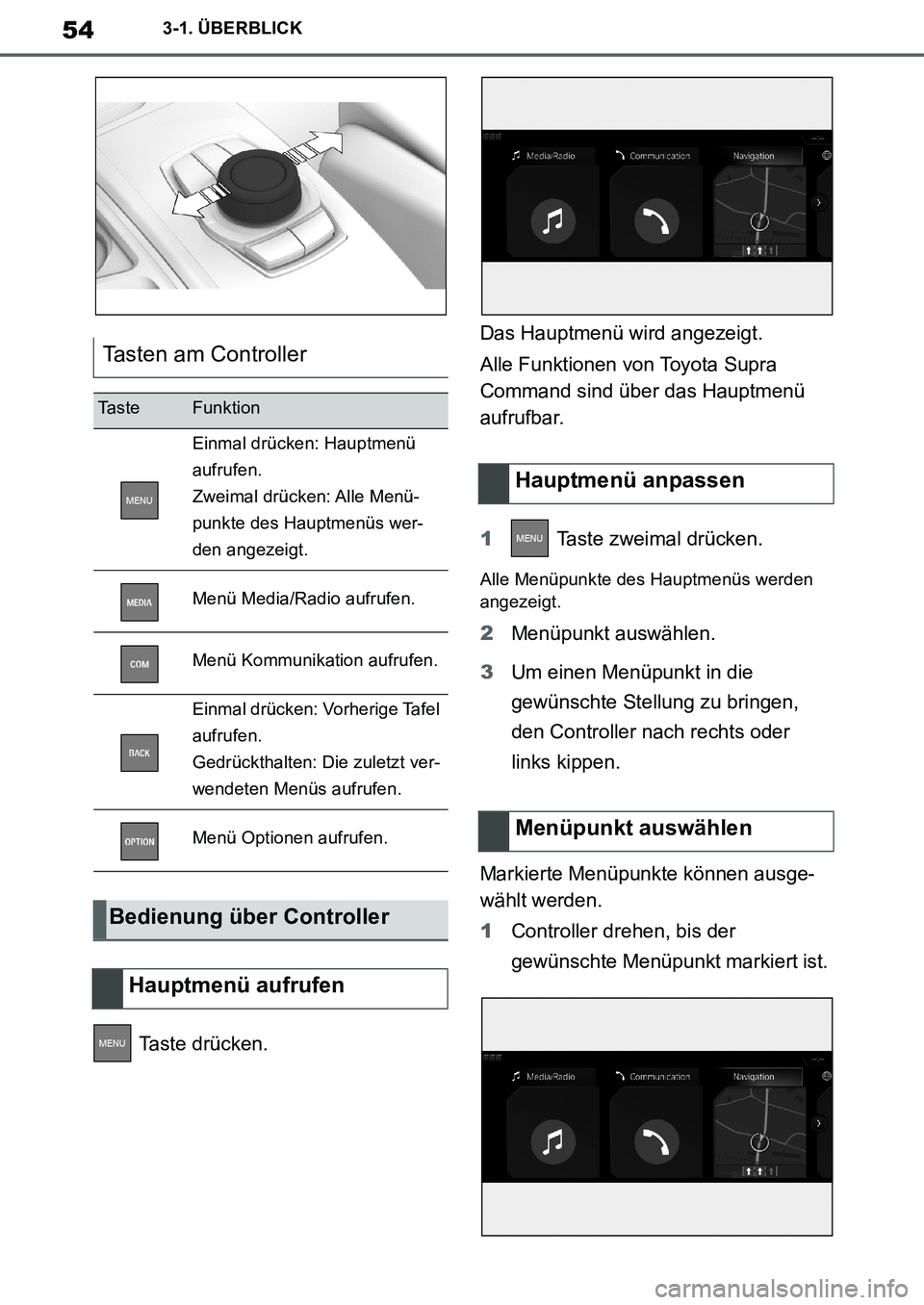
54
Supra Owner's Manual_EM
3-1. ÜBERBLICK
Taste drücken.Das Hauptmenü wird angezeigt.
Alle Funktionen von Toyota Supra
Command sind über das Hauptmenü
aufrufbar.
1 Taste zweimal drücken.
Alle Menüpunkte des Hauptmenüs werden
angezeigt.
2Menüpunkt auswählen.
3Um einen Menüpunkt in die
gewünschte Stellung zu bringen,
den Controller nach rechts oder
links kippen.
Markierte Menüpunkte können ausge-
wählt werden.
1Controller drehen, bis der
gewünschte Menüpunkt markiert ist.
Tasten am Controller
Ta s t eFunktion
Einmal drücken: Hauptmenü
aufrufen.
Zweimal drücken: Alle Menü-
punkte des Hauptmenüs wer-
den angezeigt.
Menü Media/Radio aufrufen.
Menü Kommunikation aufrufen.
Einmal drücken: Vorherige Tafel
aufrufen.
Gedrückthalten: Die zuletzt ver-
wendeten Menüs aufrufen.
Menü Optionen aufrufen.
Bedienung über Controller
Hauptmenü aufrufen
Hauptmenü anpassen
Menüpunkt auswählen
Supra_OM_German_OM99V76M.book 54 ページ 2019年8月28日 水曜日 午後4時14分
Page 55 of 456
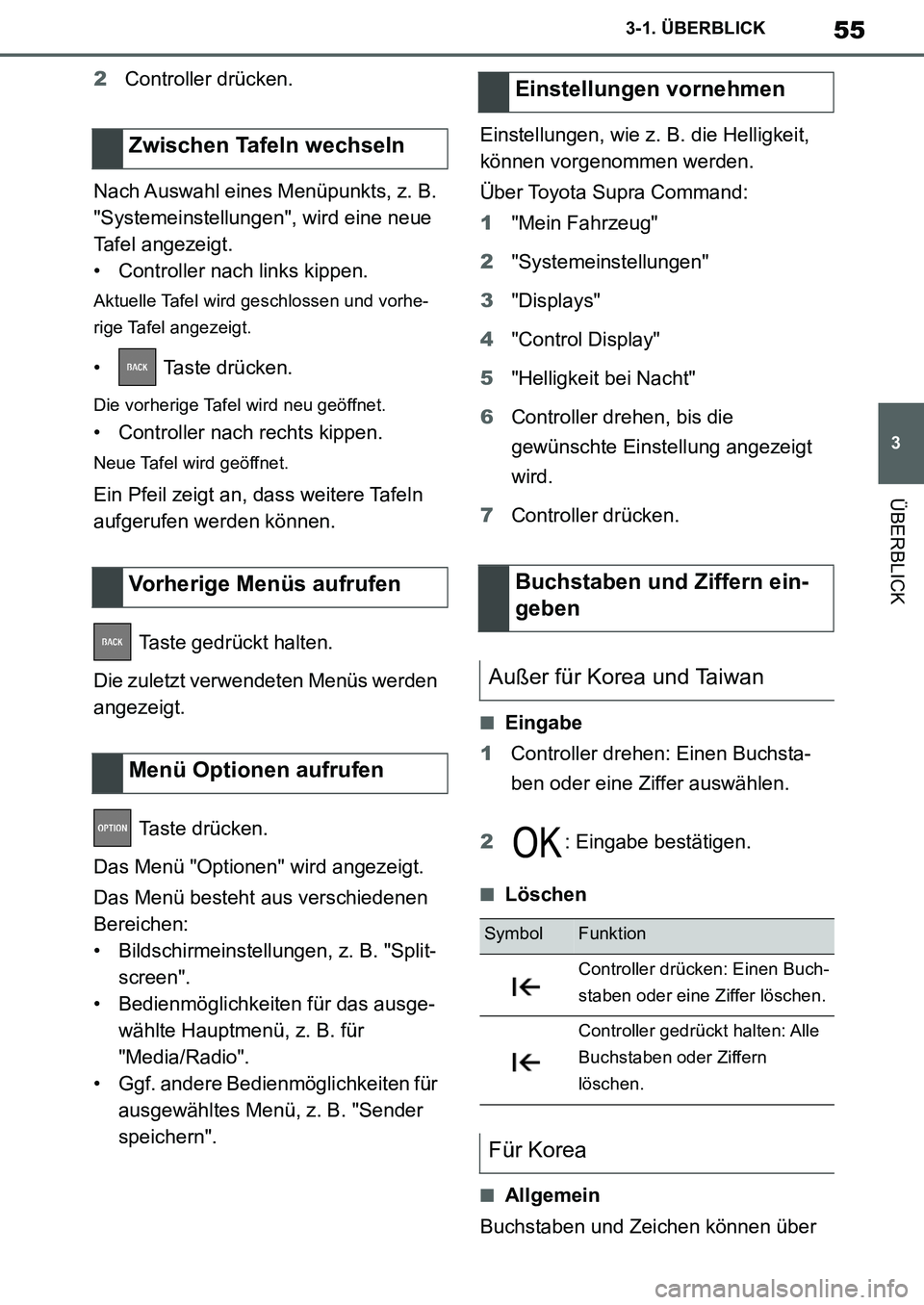
55
3
Supra Owner's Manual_EM
3-1. ÜBERBLICK
ÜBERBLICK
2Controller drücken.
Nach Auswahl eines Menüpunkts, z. B.
"Systemeinstellungen", wird eine neue
Tafel angezeigt.
• Controller nach links kippen.
Aktuelle Tafel wird geschlossen und vorhe-
rige Tafel angezeigt.
• Taste drücken.
Die vorherige Tafel wird neu geöffnet.
• Controller nach rechts kippen.
Neue Tafel wird geöffnet.
Ein Pfeil zeigt an, dass weitere Tafeln
aufgerufen werden können.
Taste gedrückt halten.
Die zuletzt verwendeten Menüs werden
angezeigt.
Taste drücken.
Das Menü "Optionen" wird angezeigt.
Das Menü besteht aus verschiedenen
Bereichen:
• Bildschirmeinstellungen, z. B. "Split-
screen".
• Bedienmöglichkeiten für das ausge-
wählte Hauptmenü, z. B. für
"Media/Radio".
• Ggf. andere Bedienmöglichkeiten für
ausgewähltes Menü, z. B. "Sender
speichern".Einstellungen, wie z. B. die Helligkeit,
können vorgenommen werden.
Über Toyota Supra Command:
1"Mein Fahrzeug"
2"Systemeinstellungen"
3"Displays"
4"Control Display"
5"Helligkeit bei Nacht"
6Controller drehen, bis die
gewünschte Einstellung angezeigt
wird.
7Controller drücken.
■Eingabe
1Controller drehen: Einen Buchsta-
ben oder eine Ziffer auswählen.
2: Eingabe bestätigen.
■Löschen
■Allgemein
Buchstaben und Zeichen können über
Zwischen Tafeln wechseln
Vorherige Menüs aufrufen
Menü Optionen aufrufen
Einstellungen vornehmen
Buchstaben und Ziffern ein-
geben
Außer für Korea und Taiwan
SymbolFunktion
Controller drücken: Einen Buch-
staben oder eine Ziffer löschen.
Controller gedrückt halten: Alle
Buchstaben oder Ziffern
löschen.
Für Korea
Supra_OM_German_OM99V76M.book 55 ページ 2019年8月28日 水曜日 午後4時14分
Page 56 of 456
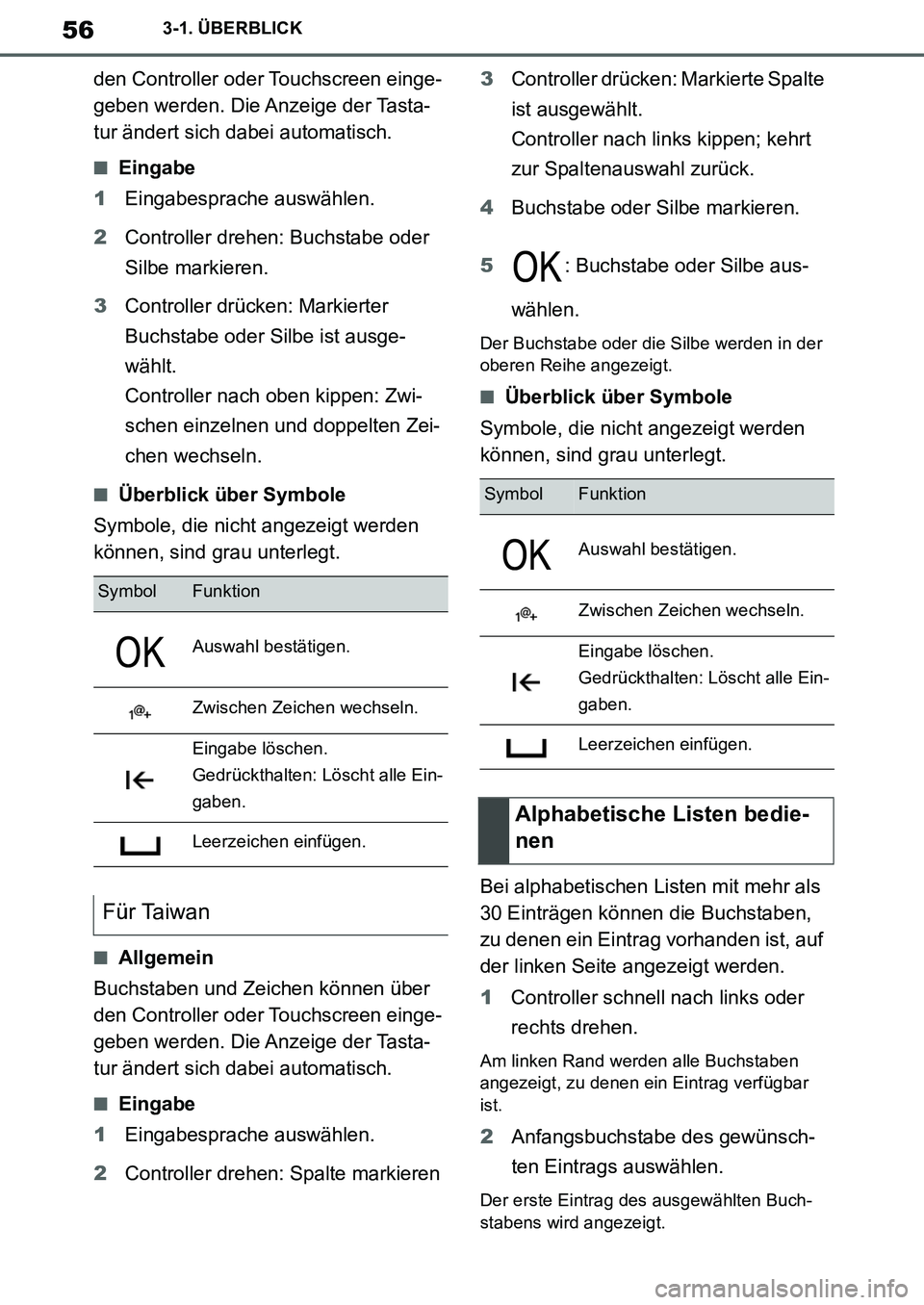
56
Supra Owner's Manual_EM
3-1. ÜBERBLICK
den Controller oder Touchscreen einge-
geben werden. Die Anzeige der Tasta-
tur ändert sich dabei automatisch.
■Eingabe
1Eingabesprache auswählen.
2Controller drehen: Buchstabe oder
Silbe markieren.
3Controller drücken: Markierter
Buchstabe oder Silbe ist ausge-
wählt.
Controller nach oben kippen: Zwi-
schen einzelnen und doppelten Zei-
chen wechseln.
■Überblick über Symbole
Symbole, die nicht angezeigt werden
können, sind grau unterlegt.
■Allgemein
Buchstaben und Zeichen können über
den Controller oder Touchscreen einge-
geben werden. Die Anzeige der Tasta-
tur ändert sich dabei automatisch.
■Eingabe
1Eingabesprache auswählen.
2Controller drehen: Spalte markieren3Controller drücken: Markierte Spalte
ist ausgewählt.
Controller nach links kippen; kehrt
zur Spaltenauswahl zurück.
4Buchstabe oder Silbe markieren.
5: Buchstabe oder Silbe aus-
wählen.
Der Buchstabe oder die Silbe werden in der
oberen Reihe angezeigt.
■Überblick über Symbole
Symbole, die nicht angezeigt werden
können, sind grau unterlegt.
Bei alphabetischen Listen mit mehr als
30 Einträgen können die Buchstaben,
zu denen ein Eintrag vorhanden ist, auf
der linken Seite angezeigt werden.
1Controller schnell nach links oder
rechts drehen.
Am linken Rand werden alle Buchstaben
angezeigt, zu denen ein Eintrag verfügbar
ist.
2Anfangsbuchstabe des gewünsch-
ten Eintrags auswählen.
Der erste Eintrag des ausgewählten Buch-
stabens wird angezeigt.
SymbolFunktion
Auswahl bestätigen.
Zwischen Zeichen wechseln.
Eingabe löschen.
Gedrückthalten: Löscht alle Ein-
gaben.
Leerzeichen einfügen.
Für Taiwan
SymbolFunktion
Auswahl bestätigen.
Zwischen Zeichen wechseln.
Eingabe löschen.
Gedrückthalten: Löscht alle Ein-
gaben.
Leerzeichen einfügen.
Alphabetische Listen bedie-
nen
Supra_OM_German_OM99V76M.book 56 ページ 2019年8月28日 水曜日 午後4時14分
Page 57 of 456
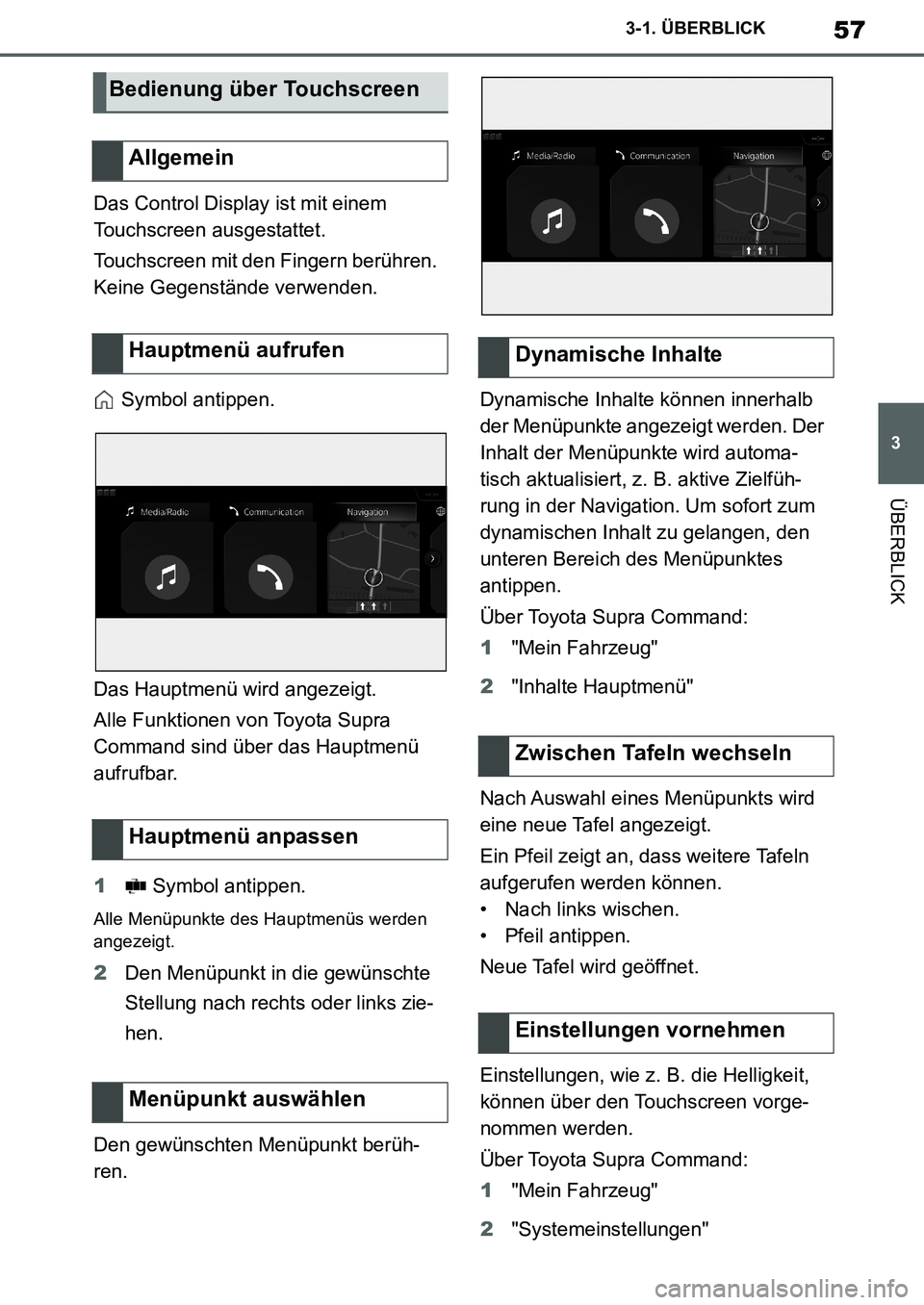
57
3
Supra Owner's Manual_EM
3-1. ÜBERBLICK
ÜBERBLICK
Das Control Display ist mit einem
Touchscreen ausgestattet.
Touchscreen mit den Fingern berühren.
Keine Gegenstände verwenden.
Symbol antippen.
Das Hauptmenü wird angezeigt.
Alle Funktionen von Toyota Supra
Command sind über das Hauptmenü
aufrufbar.
1 Symbol antippen.
Alle Menüpunkte des Hauptmenüs werden
angezeigt.
2Den Menüpunkt in die gewünschte
Stellung nach rechts oder links zie-
hen.
Den gewünschten Menüpunkt berüh-
ren.Dynamische Inhalte können innerhalb
der Menüpunkte angezeigt werden. Der
Inhalt der Menüpunkte wird automa-
tisch aktualisiert, z. B. aktive Zielfüh-
rung in der Navigation. Um sofort zum
dynamischen Inhalt zu gelangen, den
unteren Bereich des Menüpunktes
antippen.
Über Toyota Supra Command:
1"Mein Fahrzeug"
2"Inhalte Hauptmenü"
Nach Auswahl eines Menüpunkts wird
eine neue Tafel angezeigt.
Ein Pfeil zeigt an, dass weitere Tafeln
aufgerufen werden können.
• Nach links wischen.
• Pfeil antippen.
Neue Tafel wird geöffnet.
Einstellungen, wie z. B. die Helligkeit,
können über den Touchscreen vorge-
nommen werden.
Über Toyota Supra Command:
1"Mein Fahrzeug"
2"Systemeinstellungen"
Bedienung über Touchscreen
Allgemein
Hauptmenü aufrufen
Hauptmenü anpassen
Menüpunkt auswählen
Dynamische Inhalte
Zwischen Tafeln wechseln
Einstellungen vornehmen
Supra_OM_German_OM99V76M.book 57 ページ 2019年8月28日 水曜日 午後4時14分
Page 58 of 456
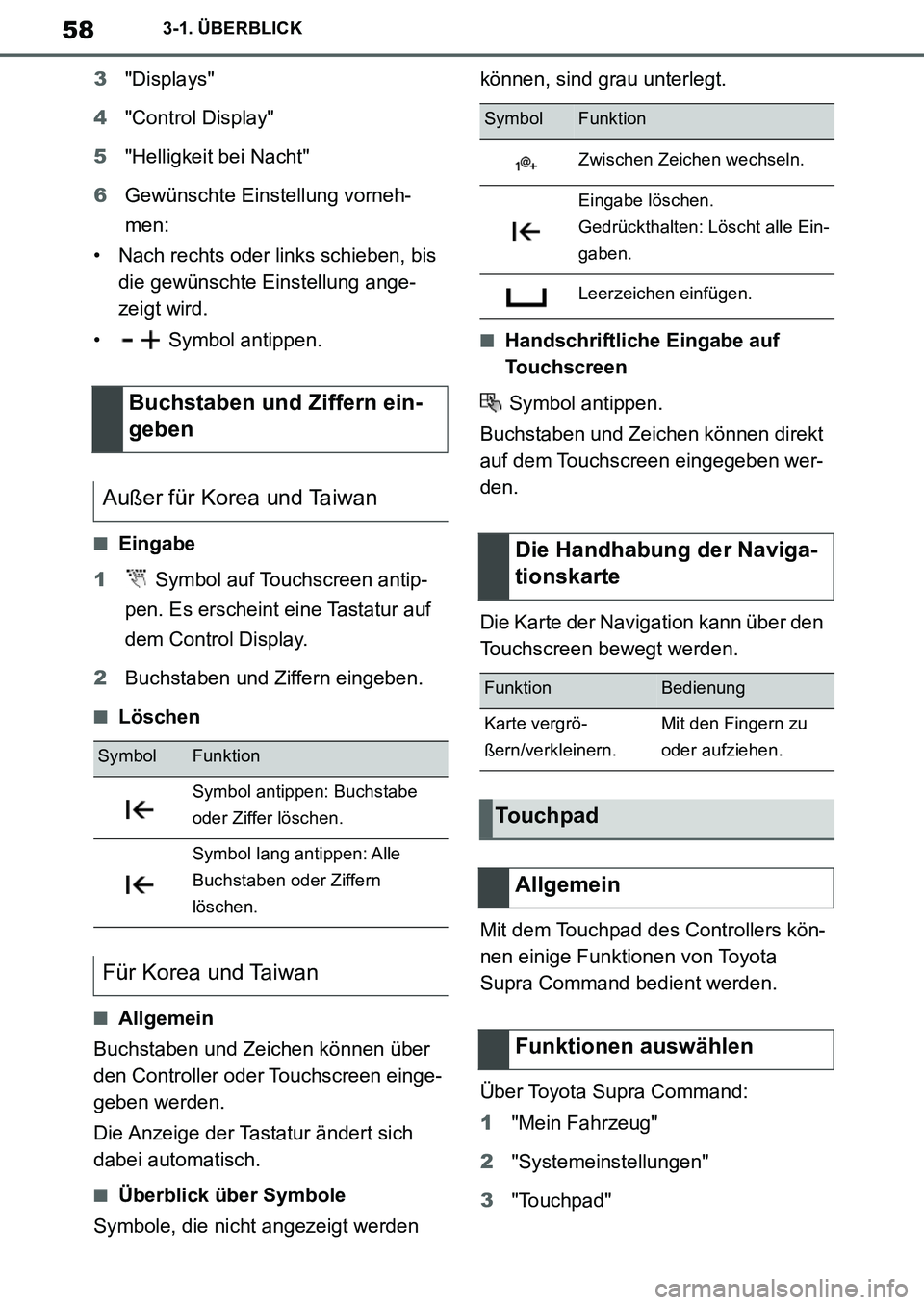
58
Supra Owner's Manual_EM
3-1. ÜBERBLICK
3"Displays"
4"Control Display"
5"Helligkeit bei Nacht"
6Gewünschte Einstellung vorneh-
men:
• Nach rechts oder links schieben, bis
die gewünschte Einstellung ange-
zeigt wird.
• Symbol antippen.
■Eingabe
1 Symbol auf Touchscreen antip-
pen. Es erscheint eine Tastatur auf
dem Control Display.
2Buchstaben und Ziffern eingeben.
■Löschen
■Allgemein
Buchstaben und Zeichen können über
den Controller oder Touchscreen einge-
geben werden.
Die Anzeige der Tastatur ändert sich
dabei automatisch.
■Überblick über Symbole
Symbole, die nicht angezeigt werden können, sind grau unterlegt.
■Handschriftliche Eingabe auf
Touchscreen
Symbol antippen.
Buchstaben und Zeichen können direkt
auf dem Touchscreen eingegeben wer-
den.
Die Karte der Navigation kann über den
Touchscreen bewegt werden.
Mit dem Touchpad des Controllers kön-
nen einige Funktionen von Toyota
Supra Command bedient werden.
Über Toyota Supra Command:
1"Mein Fahrzeug"
2"Systemeinstellungen"
3"Touchpad"
Buchstaben und Ziffern ein-
geben
Außer für Korea und Taiwan
SymbolFunktion
Symbol antippen: Buchstabe
oder Ziffer löschen.
Symbol lang antippen: Alle
Buchstaben oder Ziffern
löschen.
Für Korea und Taiwan
SymbolFunktion
Zwischen Zeichen wechseln.
Eingabe löschen.
Gedrückthalten: Löscht alle Ein-
gaben.
Leerzeichen einfügen.
Die Handhabung der Naviga-
tionskarte
FunktionBedienung
Karte vergrö-
ßern/verkleinern.Mit den Fingern zu
oder aufziehen.
Touchpad
Allgemein
Funktionen auswählen
Supra_OM_German_OM99V76M.book 58 ページ 2019年8月28日 水曜日 午後4時14分
Page 59 of 456
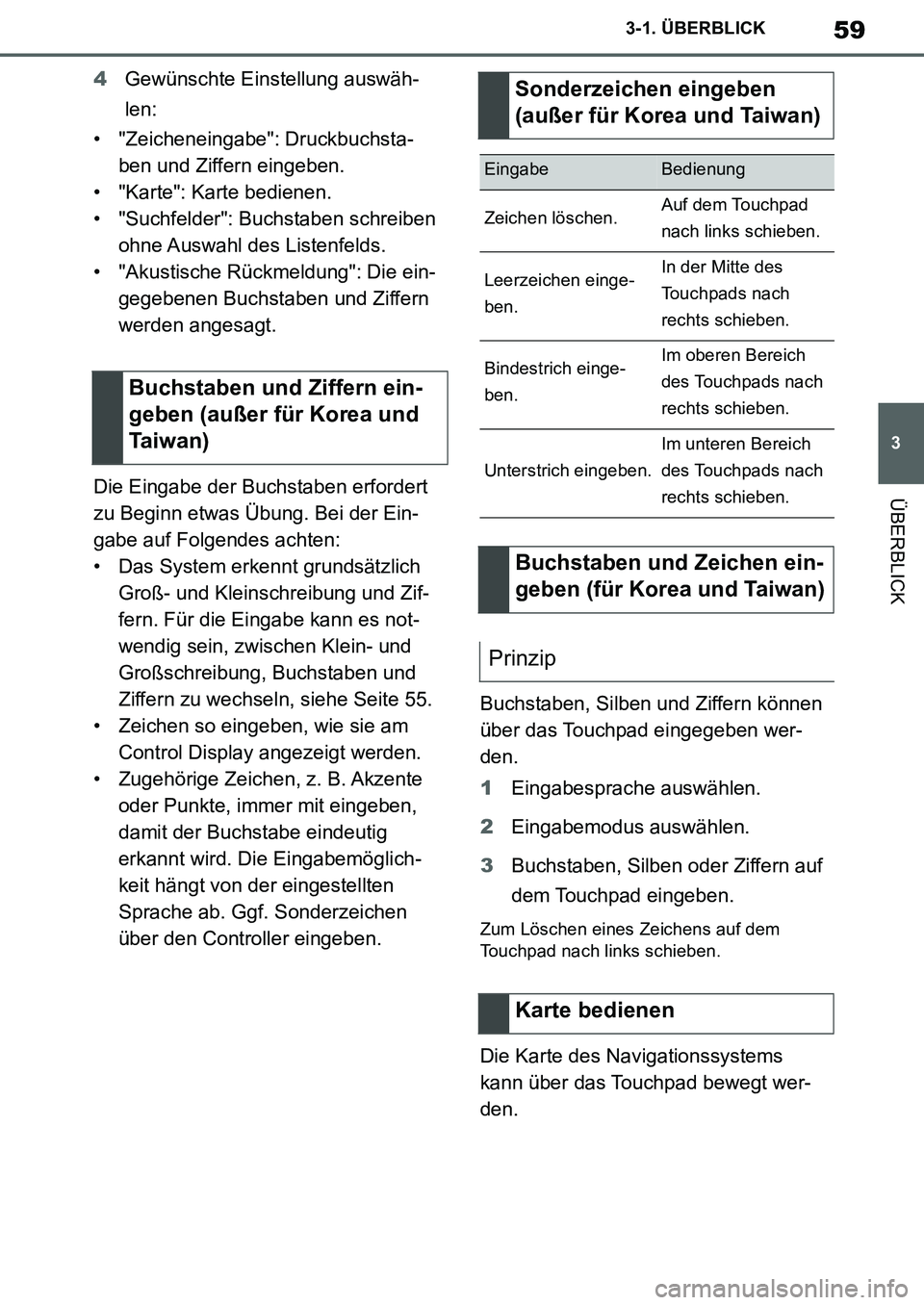
59
3
Supra Owner's Manual_EM
3-1. ÜBERBLICK
ÜBERBLICK
4Gewünschte Einstellung auswäh-
len:
• "Zeicheneingabe": Druckbuchsta-
ben und Ziffern eingeben.
• "Karte": Karte bedienen.
• "Suchfelder": Buchstaben schreiben
ohne Auswahl des Listenfelds.
• "Akustische Rückmeldung": Die ein-
gegebenen Buchstaben und Ziffern
werden angesagt.
Die Eingabe der Buchstaben erfordert
zu Beginn etwas Übung. Bei der Ein-
gabe auf Folgendes achten:
• Das System erkennt grundsätzlich
Groß- und Kleinschreibung und Zif-
fern. Für die Eingabe kann es not-
wendig sein, zwischen Klein- und
Großschreibung, Buchstaben und
Ziffern zu wechseln, siehe Seite 55.
• Zeichen so eingeben, wie sie am
Control Display angezeigt werden.
• Zugehörige Zeichen, z. B. Akzente
oder Punkte, immer mit eingeben,
damit der Buchstabe eindeutig
erkannt wird. Die Eingabemöglich-
keit hängt von der eingestellten
Sprache ab. Ggf. Sonderzeichen
über den Controller eingeben.Buchstaben, Silben und Ziffern können
über das Touchpad eingegeben wer-
den.
1Eingabesprache auswählen.
2Eingabemodus auswählen.
3Buchstaben, Silben oder Ziffern auf
dem Touchpad eingeben.
Zum Löschen eines Zeichens auf dem
Touchpad nach links schieben.
Die Karte des Navigationssystems
kann über das Touchpad bewegt wer-
den.
Buchstaben und Ziffern ein-
geben (außer für Korea und
Ta i w a n )
Sonderzeichen eingeben
(außer für Korea und Taiwan)
EingabeBedienung
Zeichen löschen.Auf dem Touchpad
nach links schieben.
Leerzeichen einge-
ben.In der Mitte des
Touchpads nach
rechts schieben.
Bindestrich einge-
ben.Im oberen Bereich
des Touchpads nach
rechts schieben.
Unterstrich eingeben.
Im unteren Bereich
des Touchpads nach
rechts schieben.
Buchstaben und Zeichen ein-
geben (für Korea und Taiwan)
Prinzip
Karte bedienen
Supra_OM_German_OM99V76M.book 59 ページ 2019年8月28日 水曜日 午後4時14分
Page 60 of 456
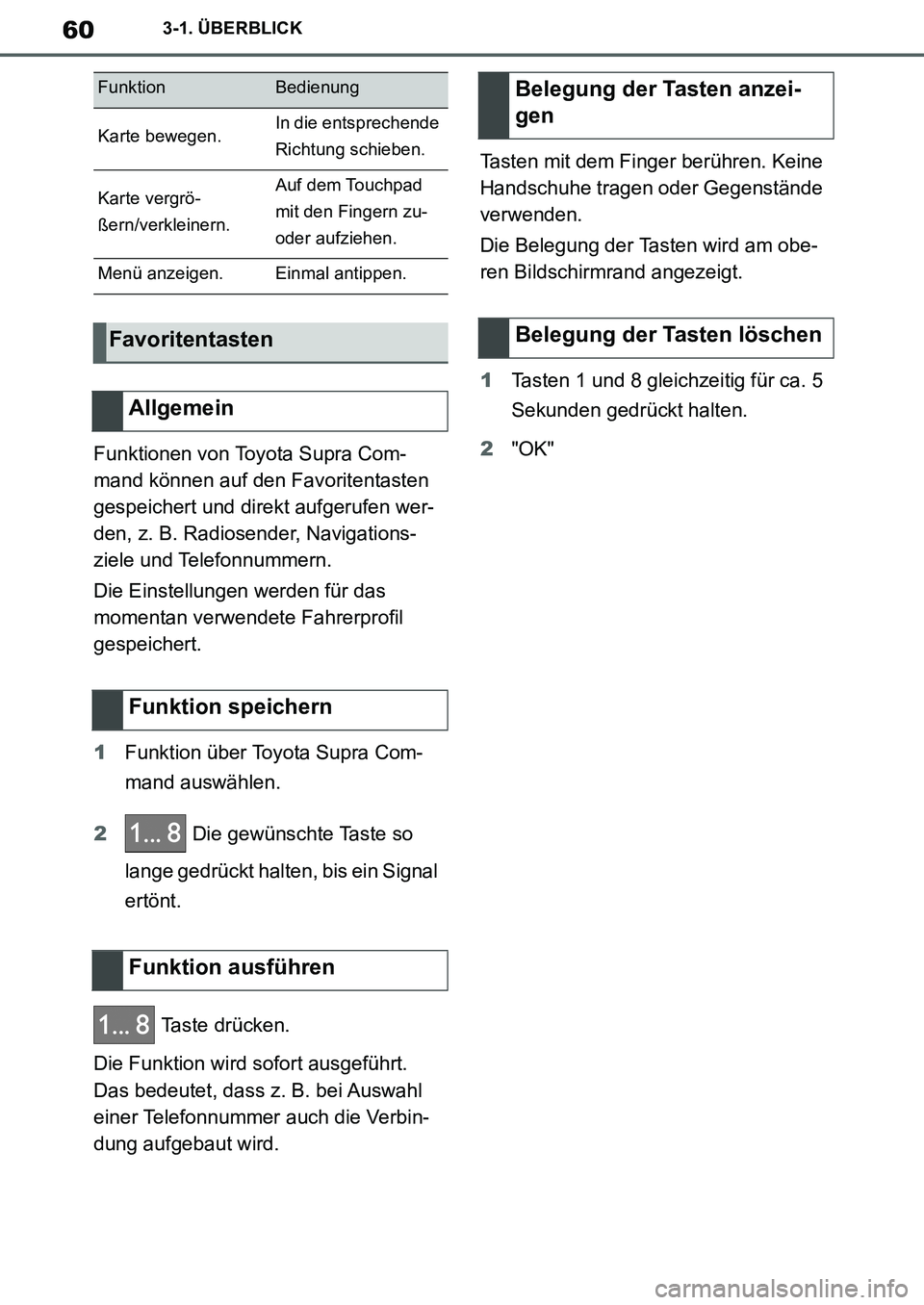
60
Supra Owner's Manual_EM
3-1. ÜBERBLICK
Funktionen von Toyota Supra Com-
mand können auf den Favoritentasten
gespeichert und direkt aufgerufen wer-
den, z. B. Radiosender, Navigations-
ziele und Telefonnummern.
Die Einstellungen werden für das
momentan verwendete Fahrerprofil
gespeichert.
1Funktion über Toyota Supra Com-
mand auswählen.
2 Die gewünschte Taste so
lange gedrückt halten, bis ein Signal
ertönt.
Taste drücken.
Die Funktion wird sofort ausgeführt.
Das bedeutet, dass z. B. bei Auswahl
einer Telefonnummer auch die Verbin-
dung aufgebaut wird.Tasten mit dem Finger berühren. Keine
Handschuhe tragen oder Gegenstände
verwenden.
Die Belegung der Tasten wird am obe-
ren Bildschirmrand angezeigt.
1Tasten 1 und 8 gleichzeitig für ca. 5
Sekunden gedrückt halten.
2"OK"
FunktionBedienung
Karte bewegen.In die entsprechende
Richtung schieben.
Karte vergrö-
ßern/verkleinern.Auf dem Touchpad
mit den Fingern zu-
oder aufziehen.
Menü anzeigen.Einmal antippen.
Favoritentasten
Allgemein
Funktion speichern
Funktion ausführen
Belegung der Tasten anzei-
gen
Belegung der Tasten löschen
Supra_OM_German_OM99V76M.book 60 ページ 2019年8月28日 水曜日 午後4時14分